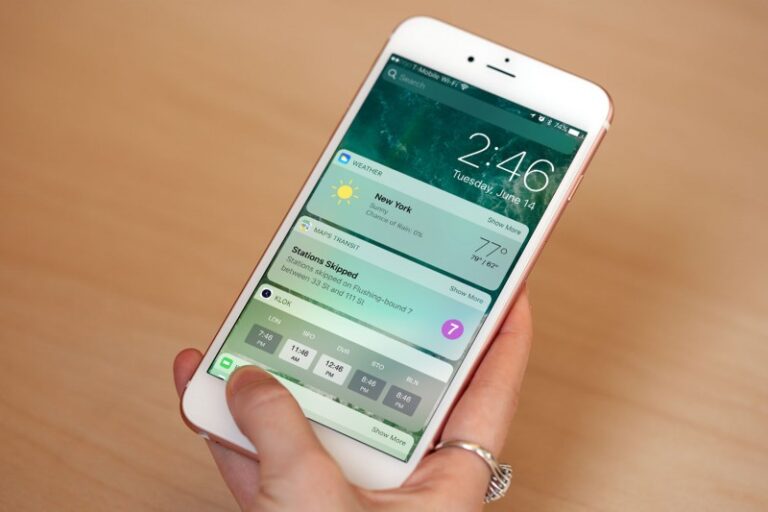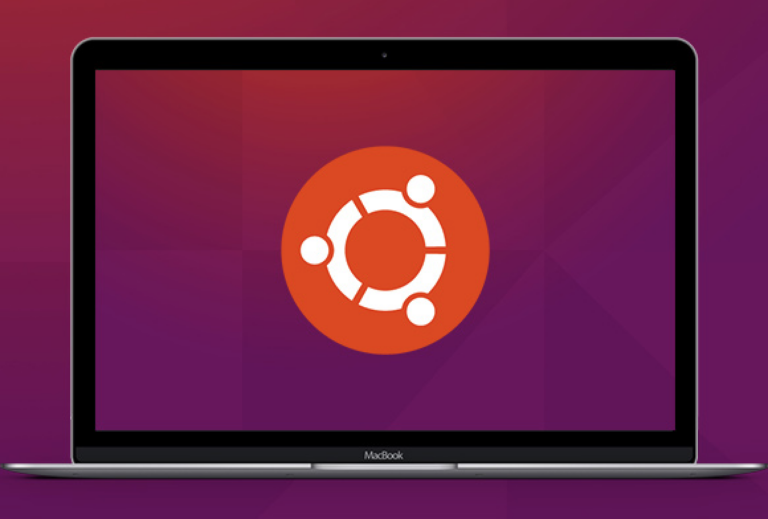Pernah mengalami kejadian Mac atau MacBook sangat lambat dalam proses copy paste file? Bisa jadi ada beberapa process disk yang membuat proses transfer data menjadi lambat. ada baiknya kamu bisa melihat aktivitas penggunaan disk di Mac dan MacBook kamu.
Kamu bisa menggunakan aplikasi iStat Menus yang sangat lengkap ini. Aplikasi ini selain bisa untuk mengecek penggunaan bandwidth dan mengecek suhu Mac, juga bisa untuk melihat dan mengetahui penggunaan serta aktivitas disk yang ada di Mac atau MacBook kamu.
Untuk menggunakan iStat Menus, kamu perlu download iStat Menus dulu. Aplikasi ini kompatibel untuk OS X dan macOS terbaru. Kamu bisa download gratis iStat Menus jika kamu termasuk dalam private only beta. Baca: Download Gratis iStat Menus dari Setapp.
Setelah download dan install iStat Menus, kamu bisa menemukan ikon iStat Menus di menubar sebelah kanan, yang dikenal dengan nama Menu Extras atau Menulets. Akan ada ikon dengan nama SSD (mungkin jika Mac kamu pakai harddisk, ikonnya HDD?), klik saja ikon tersebut.

Misalnya saja kamu melakukan transfer file dengan cara copy paste dari satu folder ke folder lain. Maka akan ada aktivitas disk atau disk process yang akan berlangsung.

Kamu bisa lihat melalui iStat Menus untuk melihat semua aktivitas transfer file tersebut.

Beberapa informasi yang bisa kamu lihat adalah informasi kecepatan transfer file atau kecepatan copy paste file, process atau aplikasi yang menggunakan aktivitas transfer file, sisa kapasitas kosong, dan lain sebagainya.
Disk activity atau disk process yang bisa kamu lihat di sini adalah read and write. Setiap aplikasi atau process yang terlibat dalam penggunaan disk akan terlihat di sini , jadi kamu bisa melihat kecepatan disk juga yang sedang digunakan.
Jika sewaktu-waktu kamu merasakan ada penurunan dalam hal transfer data, kamu bisa melihat aplikasi atau process apa saja yang sedang menggunakan proses transfer disk paling banyak.
Siapa tahu kan ada aplikasi yang membuat kinerja disk kamu menjadi berat. Kamu bisa dengan mudah mematikan aplikasi tersebut dari Activity Monitor.
Bagaimana? Sudah bisa melihat dan cek penggunaan disk di Mac dan MacBook kan?
Share pengalaman kamu di kolom komentar ya, dan jangan lupa follow akun Twitter kita 😀